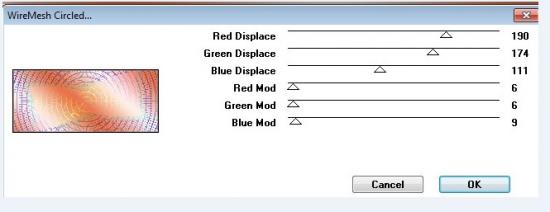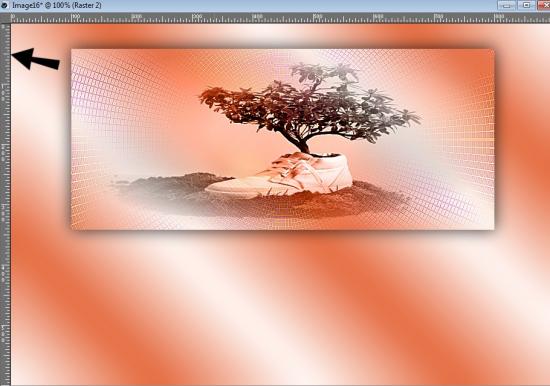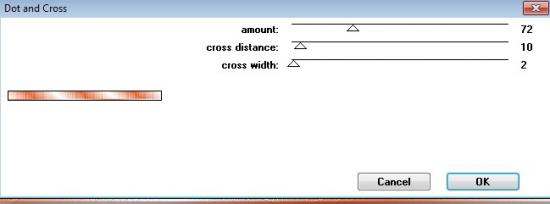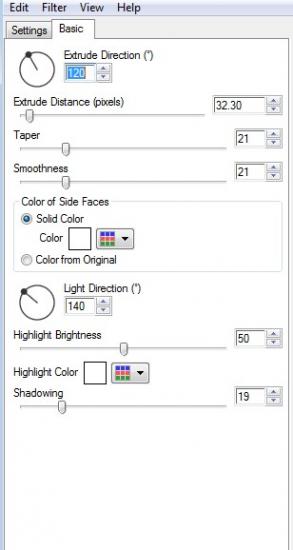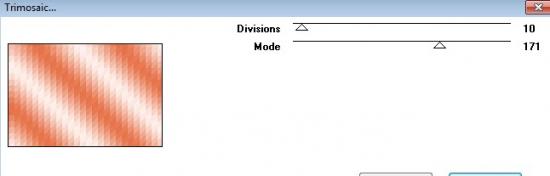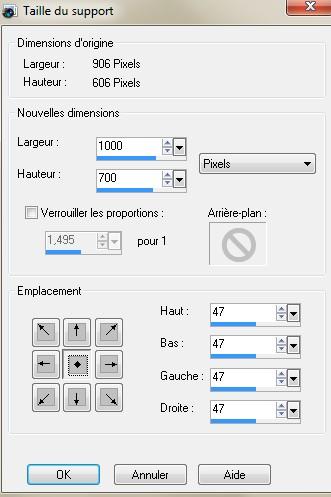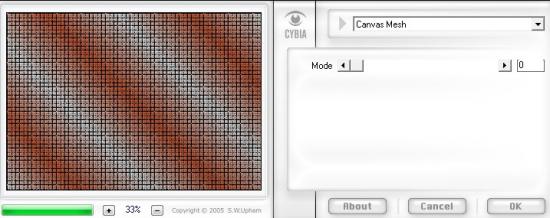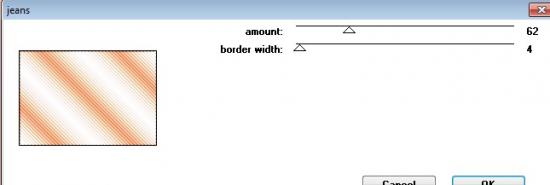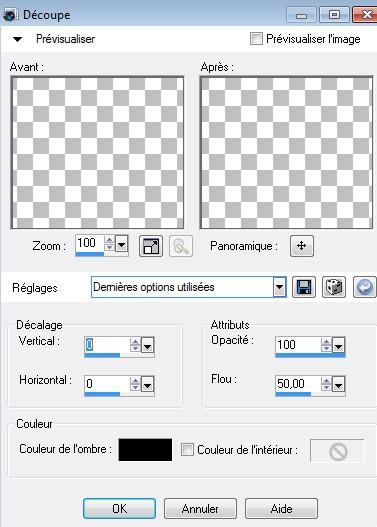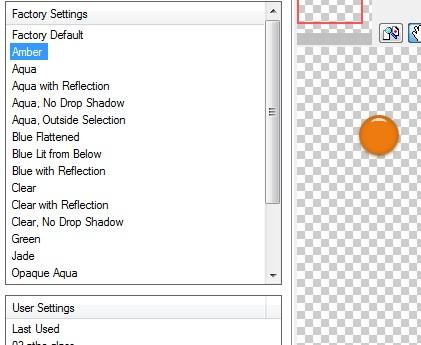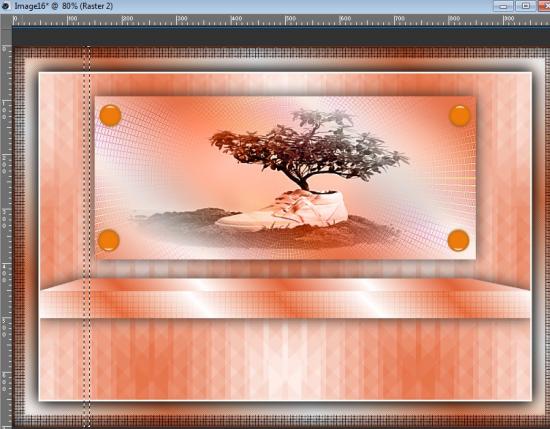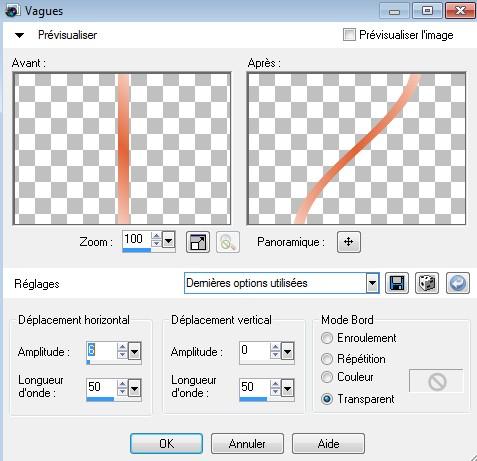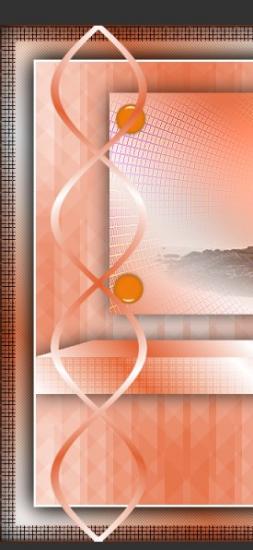Filtres utilisés
Andrew 12 wireMesh circled
pentacom dot and cross et Jeans
Alienskin impact extrude et glass
VM Toolbox trimosaïc
Cybia screenworks canvasmesh
(ou le filtre screenworks canvasmesh)
Matériels :nouveau-dossier.rar
Les tubes sont de moi-même
Couleurs :
Avant -plan : claire (blanc)
Arrière plan foncé : e26336
Préparez un dégradé linéaire 45-5 (inversé non coché)
1- ouvrir une image de 900 x 600
remplir du dégradé linéaire
réglage flou gaussien à 25
2- outil sélection, sélection personnalisée
3- transformer la sélection en calque
effet Andrew 12 WireMesh circled
effet de bord accentuer davantage.
4- effet 3 D ombre portée 0-0-80-40
5- Nouveau calque
ouvrir tube-Jacotte-12-3-12, édition copier,
édition coller dans la sélection
Luminance héritée.
Réglage netteté, davantage de netteté.
Désélectionner
Calque fusionner le calque du dessous.
Remonter ce calque jusque 50
6- revenir sur le raster 1, le fond
Faire une sélection personnalisée
7- nouveau calque, remplir du dégradé linéaire 45-5
effet pentacom dot and cross
8- effet alienskin impact extrude
sélectionner inversée, sélection flottante
Remplir du dégradé linéaire du début,
désélectionner
effet 3D ombre portée 0-0-80-40
10- revenir sur le raster 1, le fond
effet VM Toolbox trimosaic
calque dupliquer, image miroir, opacité 50
fusionner le calque de dessous.
11- ajouter des bordures 3 couleur claire (blanc)
double clic sur le calque, pour le transformer en calque normal
12- image taille du support
Nouveau calque, agencer placer en bas de la pile
remplir de la couleur foncée
13- sélection, sélectionner tout
sélection modifier contracter de 2
remplir du dégradé
14- effet cybia screenworks canvas mesh
15- sélection modifier contracter de 20 , remplir du dégradé linéaire
effet penta com jeans
16- sélection modifier contracter de 25,
effet 3D ombre portée 0-0-80-40
17- sélection inversée
calque, nouveau calque raster, effet 3D découpe
Fusionner les calques visibles
18-outil sélection cercle, tracer un petit cercle
transformer la sélection en calque,
remplir de la couleur foncée
désélectionner.
effet alienskin impact glass
19- placer comme sur l’image
luminance héritée selon vos couleurs
 calque dupliquer , image miroir,
calque dupliquer , image miroir,
fusionner le calque de dessous
calque dupliquer, image renversée
bien placer comme l’image ci-dessous
20- outil sélection rectangle
tracer un rectangle comme ci-dessous (surtout ne pas le faire trop gros)
21-nouveau calque, remplir du dégradé linéaire
désélectionner
effet de distorsion vague
22- calque dupliquer, image miroir
rassembler les deux vagues pour les placer comme ceci
Fusionner le calque de dessous(fusionner les deux vagues)
23- bien placer à gauche (voir image finale)
effet 3D ombre portée 10-10-50-5
24- calque dupliquer, image miroir
Fusionner tout aplatir.
25-Décorer avec le tube Jacotte femme et les différents tubes chaussures.
26- écrire Passion Chaussure (police : la bamba let : taille 28, épaisseur du trait à 2
pour pspX2)
avant plan couleur claire, arrière plan couleur foncée.
transformer en calque raster
calque dupliquer,
se mettre sur l’original, effet de distorsion vent 100 à droite,
refaire distorsion vent à gauche 100.
27- fusionner tout, redimensionner à 900 de large.
Signer
Merci si vous avez suivi mon tuto.
Jacotte
Je remercie Lulu et Laura-Jo d’avoir testé mon tutoriel.